¿Alguna vez encontraste un video divertido o útil en Facebook que quisiste conservar? Muchas personas no saben cómo guardar videos de Facebook en su galería. Es un problema habitual tanto en dispositivos iOS como Android. Este artículo te mostrará formas simples y efectivas de descargar videos de Facebook directamente en la memoria de tu teléfono.
Facebook alberga millones de videos nuevos cada día. Algunos pueden tener un valor especial para ti: un momento familiar, una receta práctica o un tutorial que quieras revisar más adelante. Aprender cómo guardar videos de Facebook en el álbum Camera Roll significa que podrás acceder a ellos incluso cuando no tengas conexión a internet.
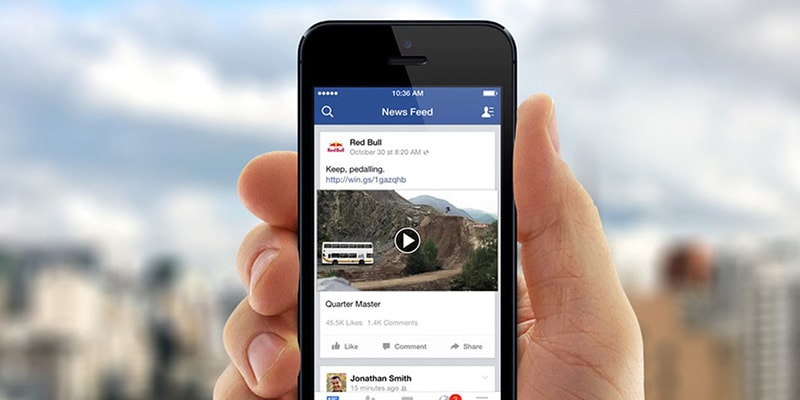
Existen varios métodos para guardar un video de Facebook en tu galería: desde grabar la pantalla hasta utilizar aplicaciones confiables diseñadas para esta función. También explicaremos cómo descargar videos de Facebook en una computadora, y qué hacer si el archivo descargado no se reproduce correctamente. Al finalizar esta guía, tendrás claro cómo pasar un video de Facebook a tu galería, sin complicaciones y con pasos adecuados.
Prueba Recoverit para Recuperar Datos Perdidos de Facebook
Seguridad Verificada. Más de 7,302,189 personas lo han descargado.
En este artículo
Parte 1: ¿Existe un límite de duración para los videos en Facebook?
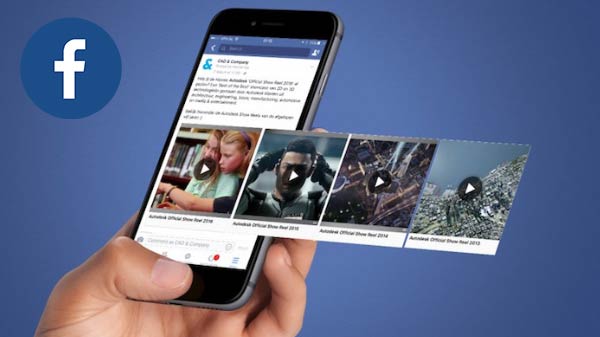
Facebook permite subir videos con diferentes duraciones, dependiendo del tipo de publicación. En el caso de las publicaciones normales en el muro, los videos pueden durar hasta 240 minutos, es decir, 4 horas. Esto ofrece a los usuarios un amplio margen para compartir contenido más extenso, como transmisiones en vivo, entrevistas o tutoriales completos. Sin embargo, en la práctica, la mayoría de los videos publicados en Facebook suelen ser mucho más breves, con una duración promedio de 1 a 3 minutos.
En contraste, el límite para los videos en las Historias de Facebook es considerablemente menor: solo 20 segundos por video. Este formato está pensado para contenidos rápidos y efímeros. Precisamente por eso, es importante saber cómo guardar videos de Facebook en tu galería, ya que las Historias desaparecen automáticamente después de 24 horas. Además, los videos de publicaciones regulares también pueden ser eliminados por sus autores en cualquier momento.
Parte 2: ¿Cómo guardar videos de Facebook en el Camera Roll?
Existen diversas formas de guardar videos de Facebook en tu galería o Camera Roll, dependiendo del dispositivo que utilices. A continuación, exploraremos los métodos más sencillos y efectivos.
Método 1: Utilizar la función de grabación de pantalla
La grabación de pantalla es una herramienta nativa en la mayoría de los dispositivos iOS y Android, que permite capturar en video todo lo que se muestra en la pantalla.
Esta función es especialmente útil para guardar un video de Facebook que no ofrece una opción directa de descarga. Incluso puedes usarla para bajar historias de Facebook antes de que desaparezcan. Este método es ideal para principiantes, ya que no requiere conocimientos técnicos. Solo necesitas unos cuantos toques y el video quedará guardado en tu Camera Roll.
Además, es muy útil cuando otros métodos no funcionan debido a restricciones de descarga. Muchos videos de Facebook están protegidos contra la descarga directa. La grabación de pantalla evita estas limitaciones y te permite guardar el video directamente en tu Camera Roll sin pasos adicionales.
Con la grabación de pantalla puedes:
- Guardar cualquier video de Facebook sin salir de la app
- Capturar videos de Facebook Stories que no ofrecen opción para guardar
- Guardar transmisiones en vivo mientras se reproducen
Pasos para guardar videos de Facebook usando la grabación de pantalla:
- Abre la aplicación de Facebook y localiza el video que quieres guardar. Desliza hacia abajo desde la parte superior de la pantalla (en Android), hacia arriba desde la parte inferior (en iPhones antiguos) o hacia abajo desde la esquina superior derecha (en iPhones más nuevos) para acceder al centro de control.
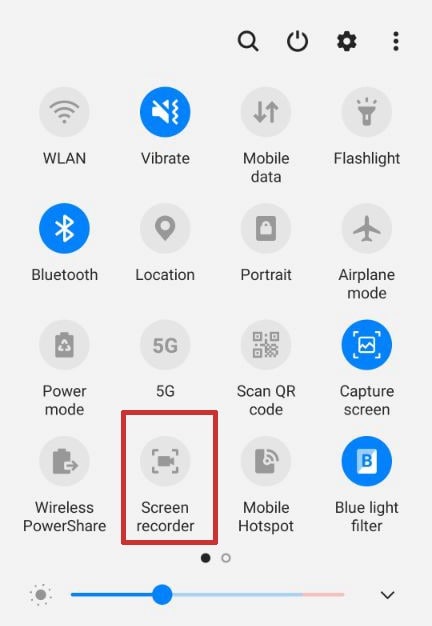
- Pulsa el botón de grabación de pantalla (ícono de un círculo). Espera 3 segundos a que inicie la grabación. Reproduce el video de Facebook en pantalla completa. Cuando termine, detén la grabación. El video se guardará automáticamente en tu Camera Roll.
Método 2: Usar SaveFrom.net
SaveFrom.net es un sitio web especializado en descargar videos de Facebook. Es gratuito y no necesitas una cuenta para usarlo. Este método permite guardar los videos con mejor calidad que la grabación de pantalla. SaveFrom.net funciona extrayendo directamente el archivo de video desde Facebook.
Esto significa que obtienes la calidad original del video, sin pérdida de nitidez. Puedes elegir entre varias opciones de calidad. SaveFrom.net funciona tanto en iPhone como en Android, y también en computadoras. El proceso es muy sencillo: solo copia el enlace del video en Facebook y pégalo en SaveFrom.net.
El sitio hace todo el trabajo por ti. Encuentra el video y lo prepara para su descarga. Puedes guardar muchos videos de esta forma. Es más rápido que grabar la pantalla cuando quieres guardar varios. SaveFrom.net es ideal para videos largos de Facebook. Además, el tamaño del archivo suele ser menor que el de una grabación de pantalla.
Usar SaveFrom.net te permite:
- Descargar videos en mejor calidad (HD) que con grabación de pantalla
- Guardar videos de Facebook sin capturar la interfaz de la pantalla
- Descargar rápidamente varios videos de Facebook en tu dispositivo
Pasos para guardar videos de Facebook con FB Down Net:
- Abre Facebook y encuentra el video que quieres guardar. Toca el botón de "Compartir" debajo del video y selecciona "Copiar enlace". Abre tu navegador y entra a SaveFrom.net. Pega el enlace en el cuadro de texto que aparece.
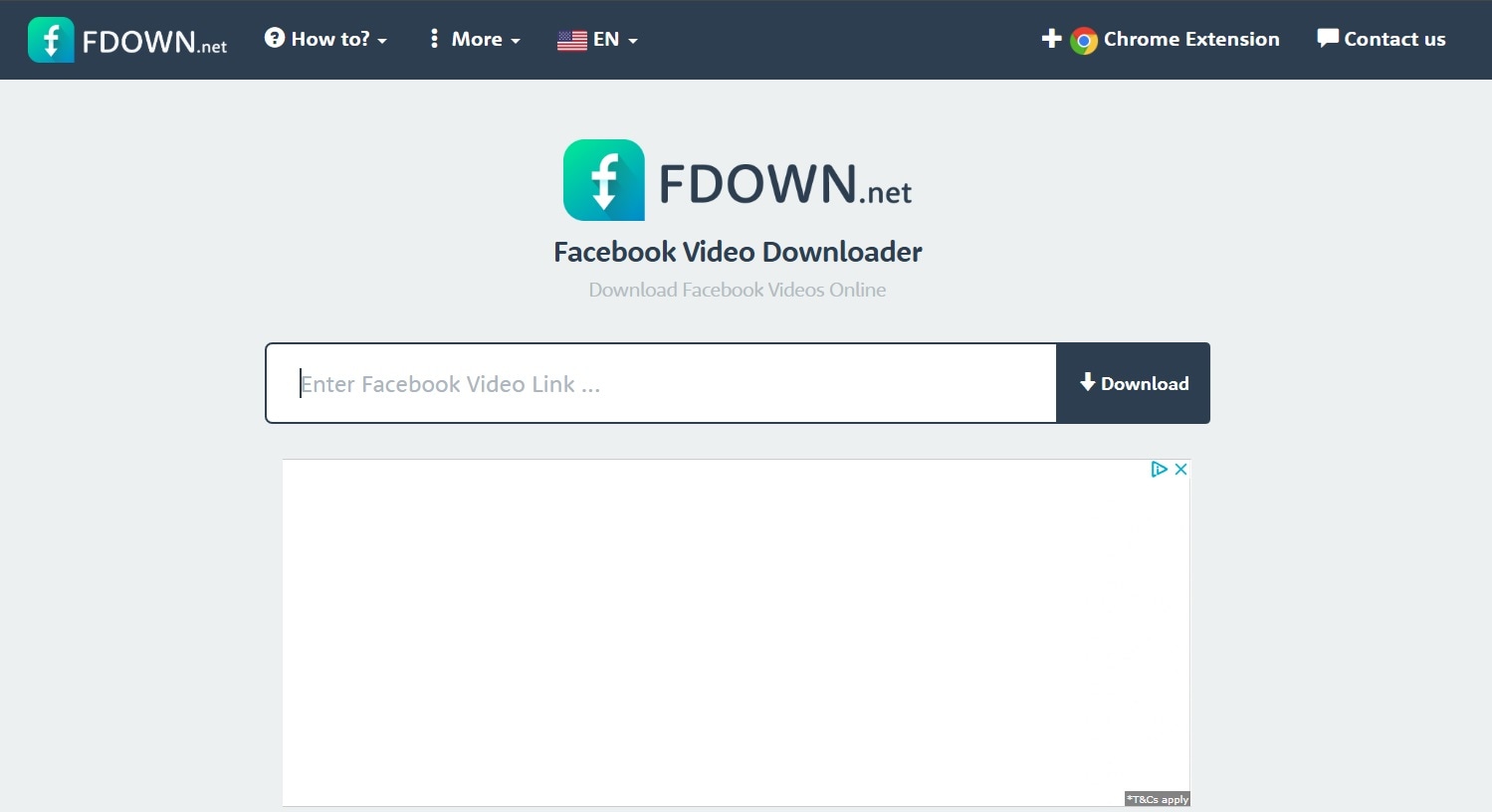
- Toca "Descargar", elige la calidad que prefieras y luego pulsa "Descargar". El video se guardará en tu Camera Roll o en la carpeta de descargas de tu dispositivo.
Método 3: Usar Atajos de Siri (solo para iPhone)
Siri Shortcuts es una aplicación especial para usuarios de iPhone. Permite crear comandos personalizados. Puedes configurar un atajo que guarde automáticamente los videos de Facebook. Este método es muy rápido y guarda los videos con solo unos toques. Los Atajos de Siri se configuran una vez y se pueden usar cuantas veces quieras. Es perfecto para quienes suelen guardar videos de Facebook con frecuencia.
Incluso puedes organizar automáticamente los videos guardados. Puedes crear carpetas para diferentes tipos de videos. Este método solo funciona en iPhones, pero es una de las formas más rápidas de guardar videos de Facebook en iOS. El atajo se puede personalizar según tus necesidades, e incluso puedes añadir una opción para compartir el video después de guardarlo.
Usar los Atajos de Siri te ayudan:
- Guardar videos de Facebook con solo unos toques
- Organizar automáticamente los videos guardados en tu álbum
- Ahorrar tiempo gracias a un proceso simplificado
Pasos para guardar videos de Facebook usando los Atajos de Siri:
- Primero, instala la app “Atajos” desde la App Store si aún no la tienes.
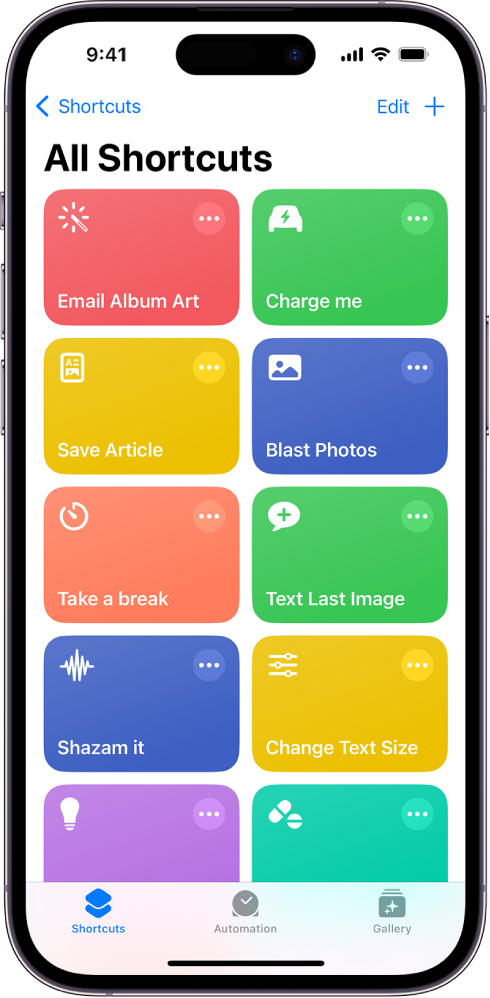
- Busca “Facebook Video Downloader” en la sección Galería y añade el atajo a tu biblioteca. Abre Facebook y encuentra el video que deseas guardar. Toca el botón de compartir y selecciona “Copiar enlace”.
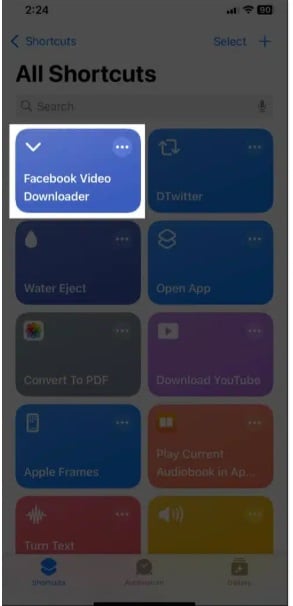
- Abre la app de Atajos y ejecuta el atajo de descarga de videos de Facebook. El atajo procesará el video y lo guardará automáticamente en tu carrete. Busca el video guardado en la app Fotos.
Parte 3: ¿Perdiste tus videos de Facebook? Recupera tus archivos con Recoverit
A veces, los videos de Facebook pueden corromperse al guardarlos en tu Camera Roll o eliminarse accidentalmente. Wondershare Recoverit es una herramienta potente que puede ayudarte a recuperar y reparar videos de Facebook dañados o eliminados.
Recoverit escanea tu dispositivo para encontrar videos eliminados o reparar archivos de video dañados. Esta herramienta es especialmente útil cuando necesitas reparar videos de Facebook que has intentado guardar pero están corruptos.
Con una interfaz fácil de usar, Recoverit simplifica el proceso de recuperación.
Incluso los principiantes pueden usarla para recuperar videos perdidos desde su galería o reparar videos de Facebook dañados.
Aquí te mostramos cómo reparar videos de Facebook dañados usando Recoverit:
- Descarga e instala Recoverit en tu computadora. Conecta tu teléfono a la computadora. Selecciona "Reparación de video dañado" desde la interfaz principal. Haz clic en "Añadir video" para seleccionar el video dañado de Facebook.

- Haz clic en "Reparar" para comenzar a arreglar el video.

- Previsualiza el video reparado.

- Haz clic en "Guardar" y elige una ubicación en tu dispositivo. Luego, transfiere el video reparado nuevamente a tu carrete de la cámara.

Video relacionado >>: ¿Cómo recuperar archivos perdidos de Facebook?
Parte 4: Consejos para descargar videos de Facebook en tu computadora
Si prefieres trabajar con una pantalla más grande, es posible que desees saber cómo descargar videos de Facebook en computadoras. Guardar videos de Facebook en tu PC te brinda más espacio de almacenamiento y facilita la edición antes de transferirlos a tu teléfono.
Aquí hay algunos consejos para guardar videos de Facebook en tu PC:
- Uso de Descargadores en Línea: Sitios web como FDownloader o SaveFrom te permiten pegar la URL del video y descargarlo en varios formatos y calidades.
- Versión MBasic de Facebook: Reemplaza "www" en la URL del video por "mbasic" (por ejemplo, mbasic.facebook.com). Reproduce el video, haz clic derecho y selecciona "Guardar video como" para descargarlo.
- Extensiones de Navegador: Instala extensiones como "Video Downloader Plus" para Chrome o Firefox para descargar videos directamente mientras navegas.
- Herramientas de Desarrollador: Usa las herramientas de desarrollador de tu navegador para inspeccionar el elemento de video y extraer la URL del video para descargarlo.
- Software de Terceros: Aplicaciones como EaseUS Video Downloader admiten descargas masivas y formatos de alta calidad.
Conclusión
Ahora sabes cómo guardar videos de Facebook en tu galería utilizando varios métodos diferentes. Ya sea que prefieras el enfoque simple de grabación de pantalla o desees una mayor calidad con SaveFrom.net, tienes opciones. Los usuarios de iPhone pueden aprovechar los Atajos de Siri para una descarga aún más rápida.
Recuerda que si encuentras problemas con videos corruptos, herramientas como Recoverit pueden ayudarte a repararlos. Y si necesitas trabajar con videos de Facebook en una pantalla más grande, guardarlos primero en tu computadora podría ser la mejor opción. Aprender cómo descargar videos de Facebook en PC te brinda más flexibilidad con tu contenido guardado.
La próxima vez que veas un video de Facebook que deseas conservar, no te preocupes por que desaparezca. Simplemente usa uno de estos métodos para guardar el video. Tus videos favoritos de Facebook estarán disponibles en cualquier momento y lugar, incluso sin internet. Ahora tienes todo el conocimiento que necesitas sobre cómo guardar videos de Facebook en tu camera roll.
Aprende más >>: Los 10 mejores software gratuitos de recuperación de videos
Prueba Recoverit para Recuperar Datos Perdidos de Facebook
Seguridad Verificada. Más de 7,302,189 personas lo han descargado.
Preguntas frecuentes
-
¿Puedo guardar un video en vivo de Facebook en mi galería?
Sí, puedes guardar un video en vivo de Facebook en tu galería utilizando el método de grabación de pantalla. Inicia la grabación de pantalla antes de que comience el video en vivo y deténla cuando el video termine. El video grabado se guardará automáticamente en tu galería. Esto funciona tanto si estás intentando guardar videos de Facebook en iPhone como en dispositivos Android. -
¿Por qué no puedo descargar algunos videos de Facebook?
Algunos videos de Facebook están protegidos por configuraciones de privacidad que impiden la descarga. Si el propietario del video ha configurado su contenido como privado o solo para amigos, es posible que las herramientas de descarga no funcionen. En estos casos, la grabación de pantalla suele ser la mejor manera de guardar videos de Facebook en tu galería. Siempre respeta los derechos de autor y guarda los videos solo para uso personal. -
¿Cómo puedo guardar videos de Facebook sin perder calidad?
Para guardar videos de Facebook sin pérdida de calidad, utiliza sitios web de descarga como SaveFrom y selecciona la opción de mayor calidad (generalmente HD). La grabación de pantalla puede reducir ligeramente la calidad. Para obtener los mejores resultados al aprender cómo guardar videos de Facebook en tu dispositivo, utiliza una conexión a internet fuerte y pausa otras descargas durante el proceso.


